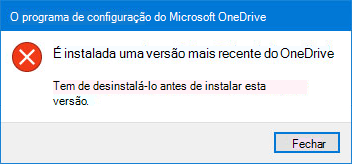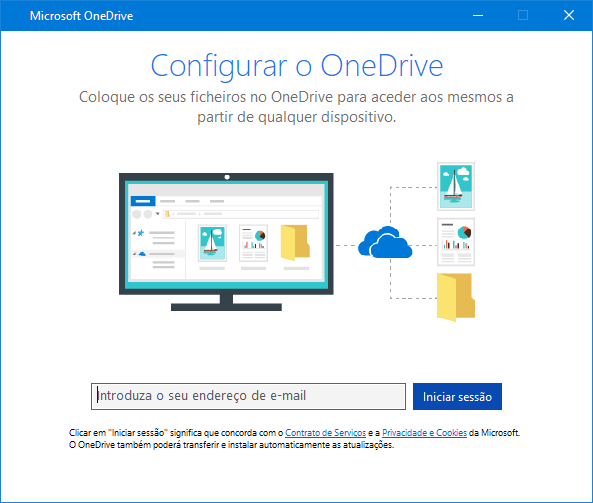Este artigo ajuda-o a corrigir a mensagem de erro "Está instalada uma versão mais recente do Microsoft OneDrive ".
Desinstalar o OneDrive
Para desinstalar OneDrive, siga estes passos:
Nota: Não perderá ficheiros ou dados ao desativar, desinstalar ou desassociarOneDrive no seu computador. Pode sempre aceder aos seus ficheiros ao iniciar sessão na sua conta do OneDrive online.
-
Prima a tecla Windows
-
Escreva appwiz.cpl e clique em OK.
-
Localize o Microsoft OneDrive na lista e clique com o botão direito do rato para desinstalá-lo.
Se este método não for bem-sucedido, siga estes passos:
Nota: Antes de editar o registo, recomendamos que faça uma cópia de segurança do registo. Se ocorrer um problema, em seguida, pode restaurar o registo para o respetivo estado anterior. Saiba mais sobre Como criar cópias de segurança e restaurar o registo no Windows.
-
Prima a tecla Windows
-
Escreva regedit e clique em OK.
-
Cole este caminho na barra de navegação na parte superior da Revisor de Registo: Computer\HKEY_CURRENT_USER\Software\Microsoft\OneDrive
-
Clique com o botão direito do rato na pasta OneDrivee selecione Eliminar.
Atualizar para a versão mais recente do OneDrive
OneDrive e o Windows são atualizados frequentemente e manter o PC atualizado pode ajudar a resolver problemas de sincronização.
-
Transfira as atualizações mais recentes do Windows para tirar o máximo partido do OneDrive. Windows 10 ativa OneDrive Ficheiros a Pedido, o que pode ajudar a resolver problemas de sincronização. Saiba mais sobre os Ficheiros a Pedido do OneDrive.
-
Transfira a versão mais recente do OneDrive e instale-a.
Nota: Para obter mais informações sobre a versão mais recente, leia as notas de versão.
-
Selecione
-
Quando a Configuração do OneDrive for iniciada, introduza o endereço de e-mail da sua conta Microsoft e, em seguida, selecione Iniciar sessão para configurar a conta.
Personalizar o seuOneDrive
OneDrive Os Ficheiros a Pedido ajudam-no a aceder a todos os seus ficheiros no OneDrive sem ter de os transferir e utilizar espaço de armazenamento no seu dispositivo. Saiba mais sobre os Ficheiros a Pedido do OneDrive.
Nota: Não perderá ficheiros ou dados ao desativar, desinstalar ou desassociarOneDrive no seu computador. Pode sempre aceder aos seus ficheiros ao iniciar sessão na sua conta do OneDrive online.
Também pode transferir ou sincronizar menos ficheiros ao selecionar as pastas do OneDrive que pretende sincronizar com o seu computador. Se tiver optado por sincronizar apenas algumas pastas antes da reposição, terá de o fazer novamente assim que a sincronização estiver concluída.
Nota: Tem de concluir este passo para os seusOneDrive pessoais e OneDrive escolar ou profissional.
Saiba mais
Precisa de mais ajuda?
|
|
Contactar Suporte Para obter ajuda com a sua conta e subscrições da Microsoft, aceda a Ajuda para Contas e Faturação da Microsoft. Para suporte técnico, aceda a Contactar o Suporte da Microsoft, introduza o seu problema e selecione Obtenha Ajuda. Se ainda precisar de ajuda, selecione Contactar Suporte para ser encaminhado para a melhor opção de suporte. |
|
|
|
Administradores Os administradores deverão consultar a Ajuda para Administradores do OneDrive, a Tech Community do OneDrive ou contactar o suporte do Microsoft 365 para empresas. |